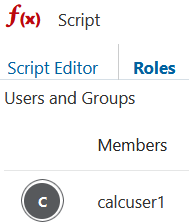الوصول إلى العمليات الحسابية
إذا كان معينًا لك إذن التطبيق "تحديث قاعدة البيانات"، فهذا يعني أنك تملك حق الوصول لتشغيل العملية الحسابية الافتراضية في المكعب (من Smart View)، وكذلك تشغيل اسكربتات عمليات حسابية بعينها تم تزويدك بالحق في تنفيذها. أما إذا كان معينًا لك إذن التطبيق "مدير التطبيق" أو "مدير قاعدة البيانات"، فهذا يعني أنك تملك امتيازات العمليات الحسابية وحقوق تنفيذ جميع العمليات الحسابية، مع إمكانية تزويد آخرين بالحق في تنفيذ اسكربتات عمليات حسابية معينة.
لتوفير الوصول للمستخدمين إلى اسكربتات العمليات الحسابية في واجهة Essbase على الويب، يجب أولاً توفير المستخدم لهذا التطبيق بإذن تحديث قاعدة البيانات، ثم إضافة المستخدم في علامة تبويب الأدوار في محرر اسكربت العمليات الحسابية.
- في صفحة التطبيقات، افتح التطبيق.
- انقر على التخصيص، ثم انقر على الأذونات.
- انقر على إضافة وستظهر قائمة بالمستخدمين والمجموعات.
ملاحظة:
لا يتيح لك النقر على إضافة في مربع الحوار هذا إضافة مستخدمين جدد. بدلاً من ذلك، يمكنك إضافة مستخدمين تم إدخالهم بالفعل باستخدام موفر خدمات هوية. يفترض هذا الموضوع أن لديك مستخدمين تم إدخالهم. توجد عدة طرق لإدخال مستخدمين Essbase. اطلع على إدارة أدوار مستخدمين Essbase وأذونات التطبيق للتوزيعات المستقلة، أو إدارة المستخدمين والأدوار لتوزيعات الكومة. - انقر على إضافة
 بجانب المستخدم.
بجانب المستخدم. - انقر على إغلاق
 لإغلاق قائمة المستخدمين.
لإغلاق قائمة المستخدمين. - حدد تحديث قاعدة البيانات للمستخدم المضاف.
- منح الوصول لاسكربت العملية الحسابية
- حدد صفحة عام للتطبيق المفتوح، وافتح قاعدة البيانات (المكعب).
- انقر على الاسكربتات، واسكربتات العمليات الحسابية.
- انقر على اسم الاسكربت.
- انقر على الأدوار، وانقر على إضافة أعضاء
 .
. - انقر على إضافة
 بجانب اسم المستخدم.
بجانب اسم المستخدم. - انقر على إغلاق
 .
. - يتم عرض المستخدم كعضو في الاسكربت.
- في صفحة التطبيقات، وانقر على قائمة الإجراءات على يمين اسم التطبيق.
- حدد فحص، ثم حدد الأذونات.
- انقر على إضافة
 في الجانب الأيمن من مربع الحوار.
في الجانب الأيمن من مربع الحوار.
تظهر قائمة بالمستخدمين والمجموعات.
- انقر على إضافة
 بجانب المستخدم.
بجانب المستخدم. - حدد تحديث قاعدة البيانات.
- منح الوصول لاسكربت العملية الحسابية.
- في صفحة التطبيقات، قم بتوسيع التطبيق وانقر على قائمة الإجراءات على يمين اسم المكعب.
- حدد فحص، ثم حدد الاسكربتات.
- حدد اسكربتات العمليات الحسابية.
- انقر على اسم الاسكربت.
- حدد الأدوار.
- انقر على إضافة
 .
. - انقر على إضافة
 بجانب اسم المستخدم.
بجانب اسم المستخدم. - انقر على إغلاق.
يتم عرض المستخدم كعضو في الاسكربت.